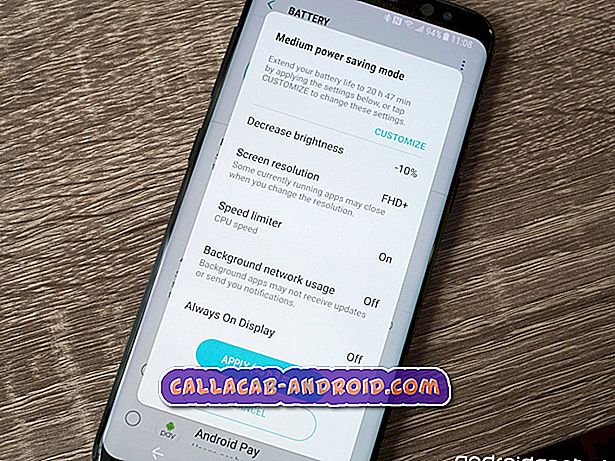Galaxy Note 3 fordert zur Auswahl des Standard-TouchWiz-Startprogramms auf [So beheben Sie es]

Wenn Sie ein Galaxy Note 3 oder ein Galaxy S4 besitzen und in letzter Zeit einige Standard-Apps aktualisiert haben, ist möglicherweise ein Fehler aufgetreten. Es ist ein Problem mit der TouchWiz-Benutzeroberfläche von Samsung, zumindest glauben viele von uns.
Wenn Sie die Home-Taste Ihres Telefons drücken, werden Sie grundsätzlich aufgefordert, "Aktion weiter als ..." zu verwenden. Dort können Sie zwischen zwei verschiedenen Startern wählen. Wenn Sie "Immer" wählen, wird das Problem auch nicht gelöst. Das Telefon fordert Sie so lange auf, bis Sie etwas getan haben, um es zu lösen.
Lesen Sie auch: Samsung Galaxy Note 3: Probleme, Fragen, Lösungen, Antworten [Teil 1] [Teil 2] [Teil 3] [Teil 4]
Es gibt drei verschiedene Situationen, die zu diesem Problem führen können:
- Wenn Sie einen Launcher eines Drittanbieters installiert haben und noch keinen Standard ausgewählt haben.
- Touchwiz enthält einige beschädigte Daten, die gelöscht werden müssen.
- Wenn Sie die Google-Suche kürzlich aktualisiert haben.
Launcher-Problem von Drittanbietern
Wenn Sie einen anderen Launcher installiert haben und Sie von Ihrem Telefon gefragt werden, was als Standard-Launcher verwendet werden soll, können Sie das Problem beheben, indem Sie einen auswählen. In neunzig Prozent der Fälle stellt Ihnen das Telefon nicht dieselbe Frage, es gibt jedoch fehlerhafte Trägerraketen. Wenn dieses Problem durch dieses einfache Verfahren nicht gelöst werden kann, haben Sie keine andere Möglichkeit, als es zu deinstallieren.
- Tippen Sie auf dem Startbildschirm auf die Menütaste.
- Tippen Sie auf Einstellungen und dann auf die Registerkarte Allgemein.
- Tippen Sie auf Anwendungsmanager und streichen Sie nach links oder rechts, um die Registerkarte anzuzeigen, auf der sie gefunden werden kann.
- Suchen und tippen Sie auf den Launcher.
- Tippen Sie auf Erzwingen und dann auf die Schaltflächen Cache leeren und Daten löschen.
- Tippen Sie auf Deinstallieren und bestätigen Sie mit OK.
Beschädigter Cache & Daten
Probleme mit Touchwiz sind für Besitzer von Galaxy-Geräten üblich. Tatsächlich ist Samsungs Benutzeroberfläche häufig die Ursache für Leistungsprobleme wie Einfrieren, Zurückbleiben, Aufhängen usw. Die gute Sache ist, dass ein paar Knöpfe das Problem lösen könnten.
- Tippen Sie auf dem Startbildschirm auf die Menütaste.
- Tippen Sie auf Einstellungen und dann auf die Registerkarte Allgemein.
- Tippen Sie auf Anwendungsmanager und streichen Sie nach links oder rechts, um die Registerkarte anzuzeigen, auf der sie gefunden werden kann.
- Blättern Sie zu und berühren Sie Touchwiz.
- Tippen Sie auf Cache löschen und dann auf Daten löschen.
- Starten Sie das Telefon neu.
Google-Suchaktualisierung
Wenn Sie die Google-Suche aktualisiert haben und dieses Problem unmittelbar danach angezeigt wurde, liegt dies offensichtlich an der Ursache. Aber für diejenigen, die automatische Updates für Apps aktiviert haben, besteht die Möglichkeit, dass Sie nicht wissen, was die Ursache ist. Wenn Sie diesen Beitrag jetzt lesen, könnte es sein, dass Ihnen die Ideen zur Behebung des Problems ausgehen. Wenn Sie es noch nicht ausprobiert haben, ist es besser:
- Tippen Sie auf dem Startbildschirm auf die Menütaste.
- Tippen Sie auf Einstellungen und dann auf die Registerkarte Allgemein.
- Tippen Sie auf Anwendungsmanager.
- Wischen Sie nach links oder rechts, um die Registerkarte anzuzeigen, in der sie gefunden werden kann.
- Tippen Sie auf Google-Suche.
- Tippen Sie auf Update deinstallieren.
Für diejenigen, die derzeit dieses Problem mit Einfrieren und Verzögerungen erleben, könnte Touchwiz ein tieferes Problem haben. Versuchen Sie, die Cache-Partition über den Wiederherstellungsmodus zu löschen. Wenn es danach weiterhin bestehen bleibt, sichern Sie Ihre Daten und führen Sie einen Werksreset durch.